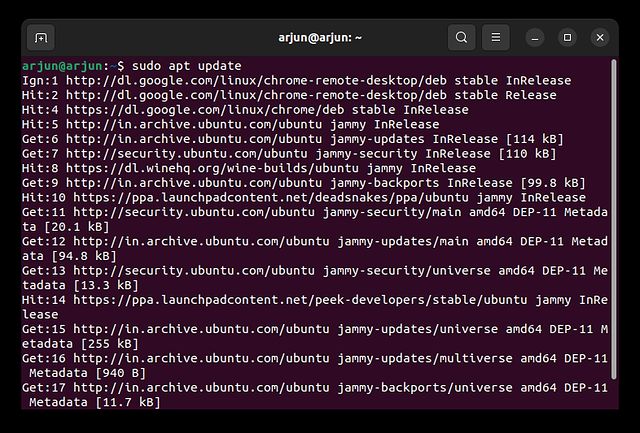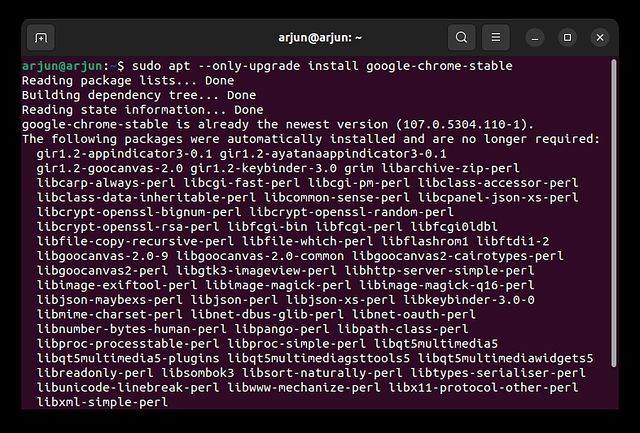Átváltott az Ubuntu-ra, és egyszerű módot keres a Google Chrome telepítésére? Nos, a Chrome telepítése Ubuntun olyan egyszerű, mint más népszerű böngészők telepítése Linux, Mac vagy Windows rendszeren. Valójában többféleképpen is futtathatja a Chrome-ot Ubuntu Linuxon. Tehát ebben az oktatóanyagban két egyszerű módszert mutattunk be a Chrome Ubuntu rendszerre történő telepítésére. Ezen kívül azt is megemlítettük, hogyan frissítheti a Chrome-ot az Ubuntu rendszeren, és hogyan lehet teljesen eltávolítani. Ezen a megjegyzésen ugorjunk a lépésekhez.
Tartalomjegyzék
A Google Chrome telepítése Ubuntu (2022) rendszeren
Telepítse a Google Chrome-ot az Ubuntu rendszeren a hivatalos webhelyről
1. Ha szeretné letölteni a Google Chrome-ot Ubuntun, lépjen a böngészőbe hivatalos honlapján és kattintson a „Chrome letöltése” gombra.
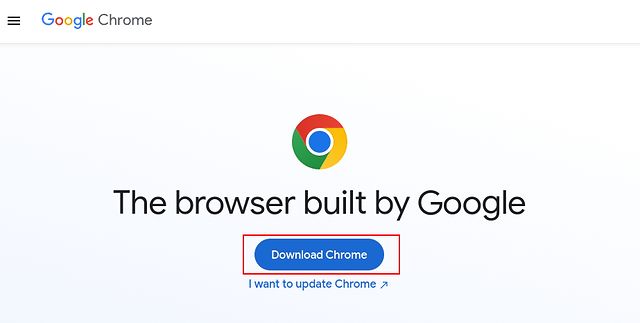
2. Ezután egy felugró ablak jelenik meg. Itt válassza ki a „64 bites .deb (Debian/Ubuntu esetén)” lehetőséget, majd kattintson az „Elfogadás és telepítés” gombra.
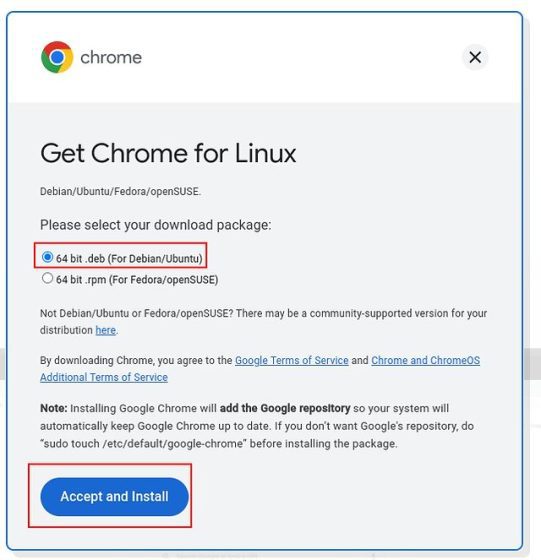
3. Egy (közel 94 MB méretű) DEB fájl a számítógép „Letöltések” mappájába kerül. Ha a letöltés nem indul el automatikusan, kattintson a „Chrome manuális letöltése” lehetőségre.
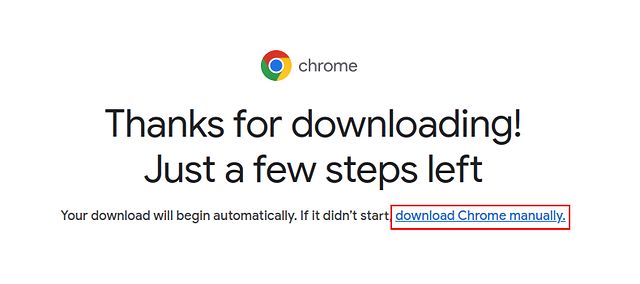
4. Most nyissa meg a „Letöltések” mappát a fájlkezelőben, és kattintson jobb gombbal az előző lépésben letöltött Chrome DEB fájlra. Válassza a „Megnyitás más alkalmazással” lehetőséget.
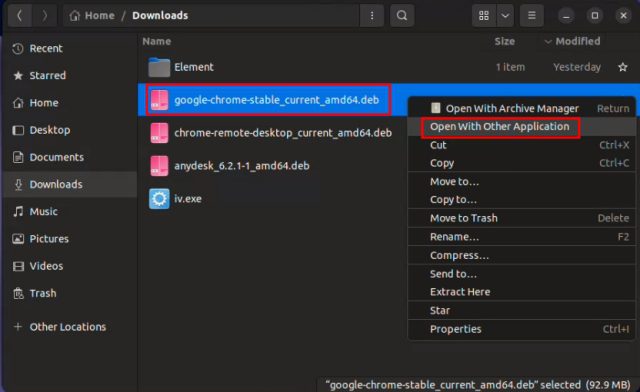
5. Ezután válassza a „Szoftver telepítése” lehetőséget, és kattintson a „Kiválasztás” gombra a jobb felső sarokban.
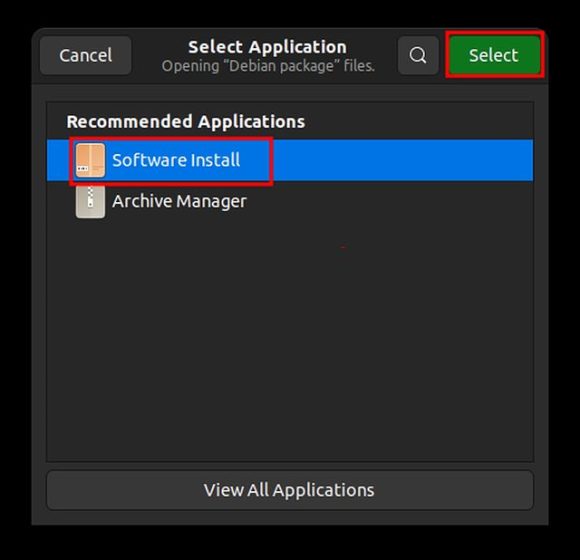
6. Ezzel megnyílik az Ubuntu szoftver a Chrome telepítéséhez. Várjon néhány másodpercet, mert az ablak betöltése némi időt vesz igénybe. Most kattintson a „Telepítés” gombra, és adja meg jelszavát a hitelesítéshez.
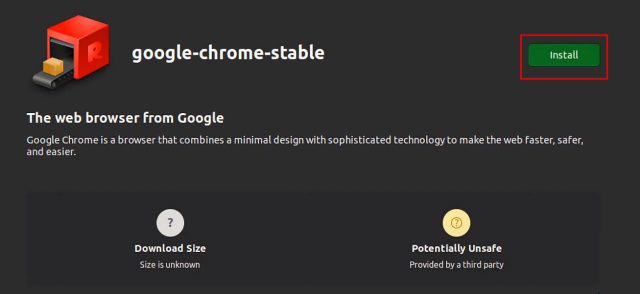
7. A telepítés után nyissa meg a Chrome-ot az Ubuntu alkalmazásindítójából.
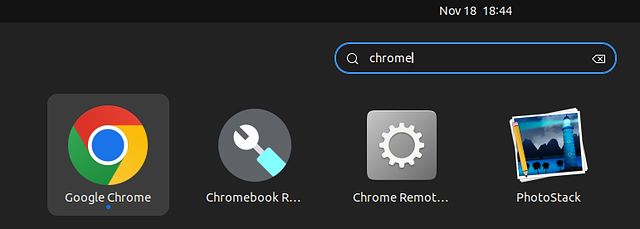
8. Amint itt látható, a Google Chrome minden probléma nélkül fut az Ubuntu 22.04-en. Az ikonra jobb gombbal kattintva is hozzáadhatja a Dockhoz a gyors hozzáférés érdekében.
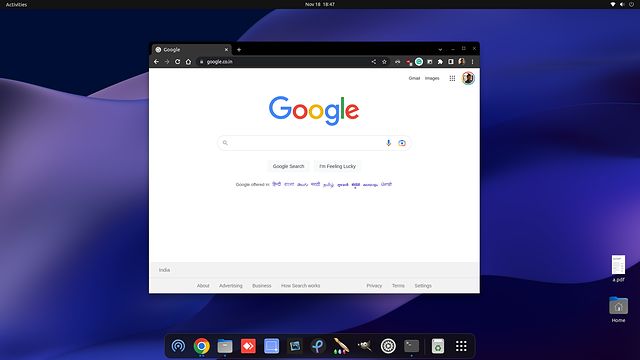
Telepítse a Google Chrome-ot Ubuntu-ra a terminál használatával
Ha a terminál használatával szeretné telepíteni a Google Chrome-ot az Ubuntu-ra, néhány paranccsal megteheti. Mivel a Chrome nem része az Ubuntu hivatalos adattárának, le kell töltenie a DEB fájlt, és telepítenie kell a Google forrásán keresztül. Így néz ki a folyamat:
1. Nyissa meg a terminált, és futtassa az alábbi parancsot a legújabb Chrome DEB fájl letöltéséhez.
wget https://dl.google.com/linux/direct/google-chrome-stable_current_amd64.deb
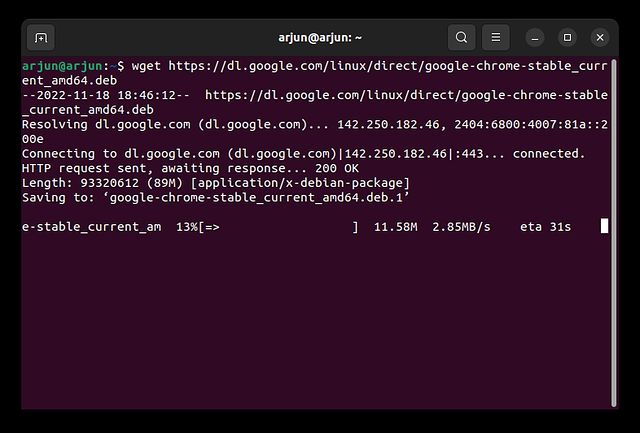
2. Ezt követően futtassa az alábbi parancsot a Chrome telepítéséhez az Ubuntuban a terminál használatával.
sudo dpkg -i google-chrome-stable_current_amd64.deb
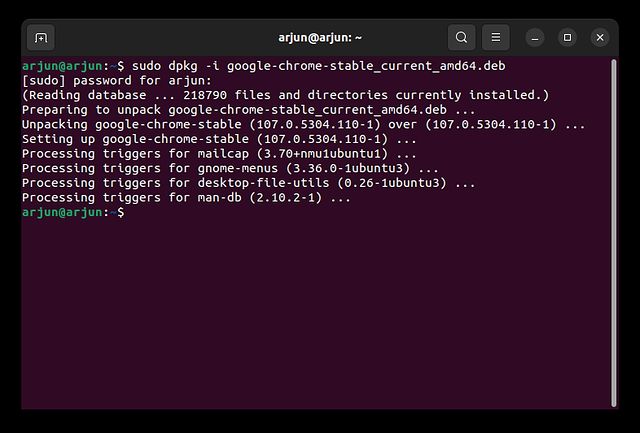
3. Most nyissa meg az alkalmazásindítót, és látni fogja, hogy a Chrome telepítve van. Nyissa meg a böngészőt, és jelentkezzen be Google-fiókjával, hogy mindent szinkronizáljon.
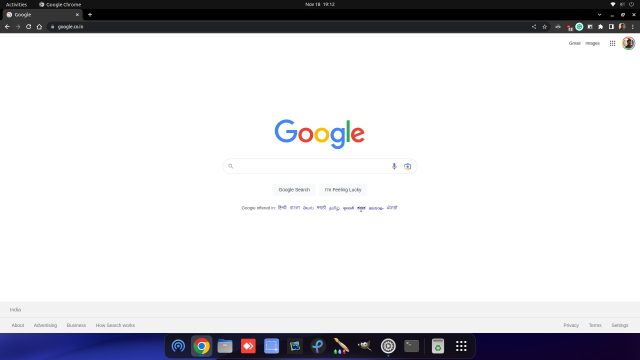
Frissítse a Google Chrome-ot az Ubuntu legújabb verziójára
1. Ha frissíteni szeretné a Chrome-ot a legújabb verzióra az Ubuntu terminálján keresztül, futtassa egyenként az alábbi parancsokat.
sudo apt update sudo apt --only-upgrade install google-chrome-stable
2. A Chrome frissítéséhez Ubuntu Linux rendszerben grafikus felületen keresztül lépjen az alkalmazásindítóba, és nyissa meg a „Szoftverfrissítőt”.

3. A Szoftverfrissítő megkeresi az összes alkalmazás újabb verzióit, beleértve a Google Chrome-ot is, az Ubuntu PC-n. A „Frissítések részletei” elemre kattintva ellenőrizheti, hogy a Chrome kapott-e frissítéseket. Ha igen, kattintson a „Telepítés most” gombra, majd indítsa újra a számítógépet. Nos, a Chrome ezt követően frissülni fog.
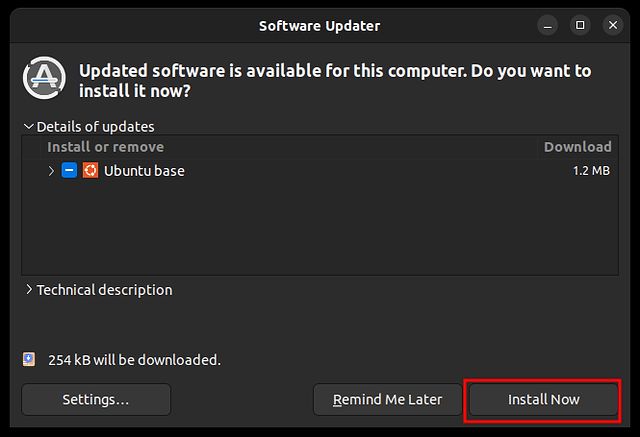
Távolítsa el a Google Chrome-ot az Ubuntuból
Ha el szeretné távolítani a Chrome-ot az Ubuntuból, és másik böngészőre szeretne váltani, ezt a terminálon keresztül teheti meg. Egyszerűen kövesse az alábbi lépéseket:
1. Nyissa meg a terminált a „Ctrl + Alt + T” billentyűparancs segítségével, és futtassa az alábbi parancsot:
sudo apt purge google-chrome-stable
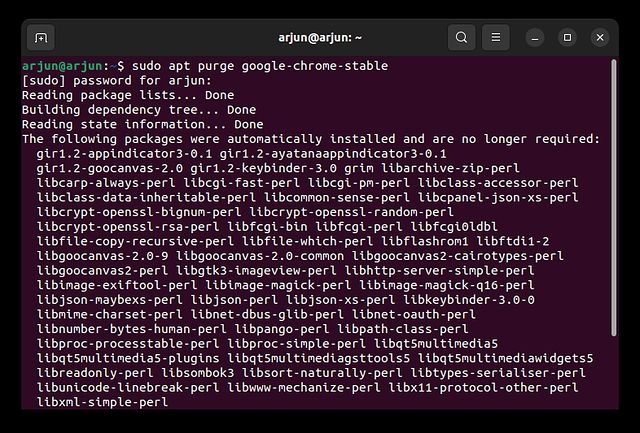
2. Van egy másik egyszerű módszer is a Chrome törlésére az Ubuntuból. Meg kell nyitnia az „Ubuntu Software” alkalmazást az alkalmazásindítóból.
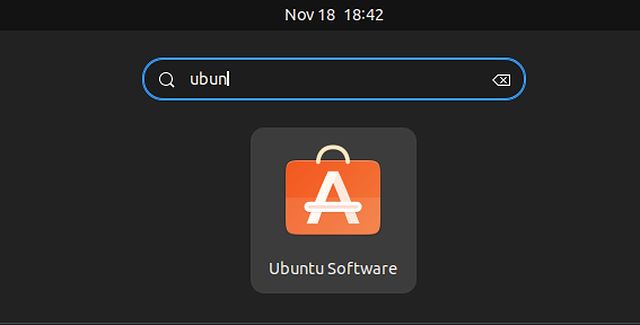
3. Ezután lépjen a felül található „Telepített” részre, görgessen le, és keresse meg a „Google Chrome” elemet, majd kattintson a Google Chrome melletti „Eltávolítás” elemre, hogy eltávolítsa a böngészőt az Ubuntu rendszerből.
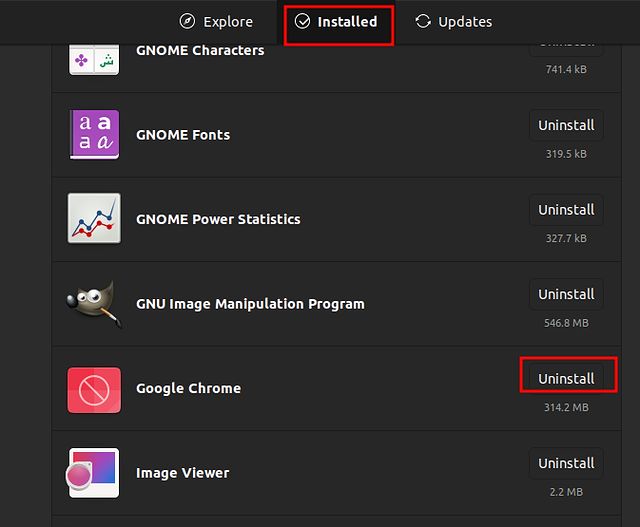
Töltse le és használja a Google Chrome-ot Ubuntun
Tehát itt van a három módszer, amellyel telepítheti és frissítheti a Chrome-ot az Ubuntu rendszeren. Letöltheti a Google Chrome-ot a DEB fájl manuális letöltésével vagy néhány parancs végrehajtásával a terminálon. Sőt, ha tanulni akarsz hogyan készíthet képernyőképeket Ubuntu PC-jén, tekintse meg útmutatónkat a billentyűparancsokhoz és harmadik féltől származó alkalmazásokhoz. Azt is elolvashatja, hogyan válthat a Wayland és Xorg megjelenítőkiszolgálók között az Ubuntuban, ha a felvételei/képernyőképei fekete képernyőt jelenítenek meg. Végül, ha bármilyen kérdése van, mondja el nekünk az alábbi megjegyzések részben.